La Gestione dei Contratti Passivi serve per poter gestire a livello statistico per i Bilanci delle Matricole, i contratti che si hanno con una o più Finanziarie, i contratti che i Clienti hanno con le Finanziarie o i Contratti di Assistenza Indiretta/Fuori Zona.
Il modulo per la Gestione dei Contratti Passivi è un modulo aggiuntivo della Suite Extra. Per attivare questa gestione bisognerà contattare il Vostro commerciale di riferimento all'interno di Albalog.
Inserimento Nuovo Contratto Passivo
I Contratti Passivi possono essere inseriti sia dall'Archivio Contratti Passivi che dall'Archivio Matricole. L'inserimento dall'Archivio contratti passivi permette di gestire più matricole e più addebiti in fase di inserimento del contratto, mentre l'inserimento dall'Archivio Matricole sarà facilitato attraverso una procedura guidata di inserimento (wizard) a seconda della Famiglia di appartenenza del contratto che si sta inserendo.
Gli wizard proposti per le Famiglie di contratto per l'inserimento dall'Archivio Matricole sono:
Quota Fissa (Man./Ass.): Singolo addebito di Canone base;
Costo copia: Un addebito di Quota fissa ed uno di Quota variabile per ogni contatore fisico associato al Modello della Macchina sulla quale si sta inserendo il contratto;
Noleggio: Un singolo addebito di Canone base più un addebito di Quota fissa ed uno di Quota variabile per ogni contatore fisico associato al Modello della Macchina sulla quale si sta inserendo il contratto.
Per sapere la procedura con la quale inserire un contratto, è possibile consultare il capitolo del manuale dal Come fare a... >Inserire un Contratto Passivo - Archivio Matricole.
Modifica Contratto
Entrando in modifica all'interno di ogni contratto, sarà possibile accedere alle varie parti del contratto tramite i bottoni posizionati in alto rispetto alla form principale della Gestione del Contratto.
Bottone °Periodi/Addebiti°
Premendo questo bottone sarà possibile visualizzare la maschera relativa ai Periodi del contratto dove, in fase di inserimento contratto passivo, sono stati definiti i parametri generali da riportare all'interno degli Addebiti. In questa maschera sarà possibile modificare solo le sezioni relative alla periodicità ed alla scadenza di *Rilevazione* e la sezione per la gestione delle *Visite programmate*. Tutti gli altri dati potranno essere modificati direttamente all'interno del relativo addebito, selezionandolo dalla tabella della sezione *Addebiti*.
Bottone °Scadenziario°
Premendo questo bottone sarà possibile entrare all'interno dello scadenziario del contratto, dove sono tutte le scadenze di fatturazione relative agli addebiti (inseriti all'interno dei °Periodi/Addebiti°). Prima di visualizzare lo scadenziario il programma richiederà all'utente di salvare i dati eventualmente modificati.
Dopodiché si aprirà la gestione dello scadenziario.
Se dal Fornitore dell'Assistenza Indiretta non si ricevono delle fatture ad importi fissi ma si ricevono delle fatture a seconda degli interventi effettuati, si potrà inserire una Scadenza di Fatturazione Passiva di Tipo Una Tantum.
Effettuando l'operazione di inserimento, si potrà inserire una nuova scadenza.
Nella sezione *Dati Scadenza*, dopo aver indicato [Tipo Scadenza]: Una Tantum, si potranno indicare i seguenti dati:
[Data Scadenza]: E' la data nella quale si è registrata la ricezione della fattura del Fornitore o la data in cui è stata emessa la fattura dal Fornitore (questa data è quella che sarà utilizzata per filtrare la scadenza nelle liste/bilanci);
[Periodo]: Identifica il periodo di competenza della fattura del Fornitore;
[Rata attiva]: Identifica l'importo che il Fornitore ha fatturato;
[Descrizione]: Si può indicare una descrizione della scadenza che stiamo inserendo;
[Matricola]: Identifica la matricola sulla quale si sta inserendo questa scadenza Una Tantum.
Nella sezione *Dati fattura / rilevazione / visita programmata* si potranno indicare i riferimenti di fatturazione del Fornitore.
'Fatturata / Rilevata / Effettuata: Identifica che la scadenza è stata fatturata (non è modificabile);
[Tipo Documento]; [Serie]: Si possono indicare i dati di riferimento della fattura del Fornitore (o i dati di riferimento interni della registrazione della fattura in contabilità);
[Numero]: Identifica il numero della fattura del Fornitore;
[Del]: Identifica la data di riferimento della fattura del Fornitore.
Bottone °Ins. multiplo matricole°
Premendo questo bottone sarà possibile inserire all'interno del contratto passivo più matricole relative allo stesso Fornitore ma presenti anche su Clienti diversi. Avremo la possibilità di applicare dei filtri per la ricerca e la successiva selezione delle matricole interessate ad entrare nel contratto passivo. Nella sezione *Filtro matricole* potremo attuare una ricerca per inserire una singola matricola attraverso il campo [Filtro generico]. Effettuando la ricerca tramite il campo [Cerca] e scorrendo con le frecce posizionate accanto a questo campo, sarà possibile ricercare e selezionare più matricole da inserire contemporaneamente nel contratto. Le matricole che saranno visualizzate per effettuare le ricerche fanno parte di tutto l'Archivio Matricole e sarà possibile visualizzare, nella sezione *Matricole*, o 'Solo le matricole senza contratto oppure 'Tutte le matricole dell'Archivio. C'è anche la possibilità di applicare un filtro per data di [Installazione] della matricola. Apponendo il flag accanto alla matricola si potrà effettuare la selezione delle matricole che vogliamo inserire nel contratto.
Dopo aver selezionato le matricole da inserire, nella sezione *Dati nuove matricole* si potrà indicare, per tutte le matricole selezionate, il periodo di inserimento nel contratto passivo (dai campi [Nel contratto dal] e [al]) e l'eventuale [Gruppo/Fascia] del quale dovranno far parte le matricole selezionate all'interno del contratto passivo. A questo punto sarà possibile confermare la maschera con le matricole selezionate per inserirle nel contratto.
Nella pagina Dati Contratto dello specifico Contratto, nella sezione *Matricole presenti nel contratto* sarà possibile visualizzare l'elenco delle matricole che fanno parte del contratto passivo. In questa sezione troveremo tutte le matricole eventualmente inserite tramite la selezione dal bottone °Ins. Multiplo matricole°.
Per far apparire nelle scadenze del contratto passivo, i riferimenti delle nuove matricole inserite, oltre ad essere presenti in questa sezione, bisognerà associare ad ogni matricola un rispettivo Addebito (da °Periodi/Addebiti°) altrimenti le nuove matricole non saranno conteggiate nei calcoli statistici dei costi (anche se presenti nel contratto).
Bottone °Consulta contratto°
Attraverso questo bottone si aprirà la maschera per la consultazione del contratto. Nella sezione *Addebiti per matricola* si potranno visualizzare i valori degli addebiti del contratto associati alle matricole suddivisi per tipo di addebito: Canone base, Buoni, Quota Fissa per contatore logico, Copie Comprese per contatore logico e valore delle eccedenze della Quota Variabile per contatore logico.
Nella sezione *Addebiti della matricola nel periodo* si può osservare il dettaglio dell'addebito, suddiviso per fascia di Addebito, con tutti i valori e con la loro periodicità.
Le scadenze Una Tantum non verranno incluse in questa consultazione, in quanto non fanno parte di alcun Addebito.
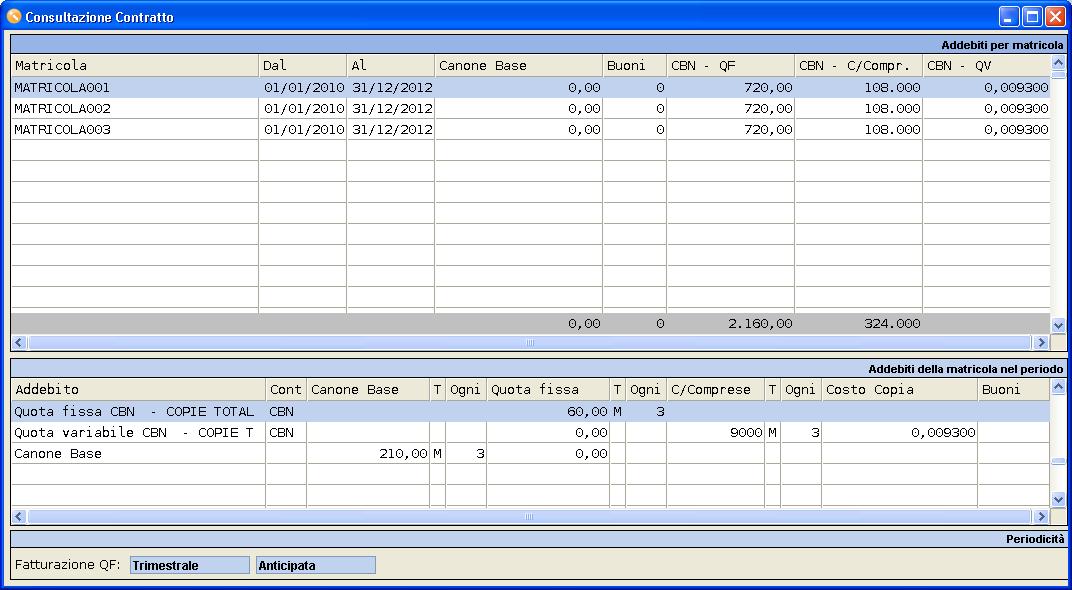
Cancellazione Contratto Passivo
Per cancellare un contratto passivo inserito,
si potrà premere il bottone °Cancella
contratto° e confermare l'operazione nel messaggio di
avvertimento alla cancellazione.